Annuncio pubblicitario
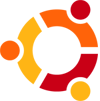 Una delle cose straordinarie del mondo Linux che manca ad altri sistemi operativi è la gestione di software e pacchetti. Tutto è curato per te. Gli aggiornamenti, le dipendenze, i file mancanti, non è necessario pensare a tutto ciò che viene fatto per te. Detto questo, ci sono cose che non sono completamente ovvie per i principianti. Ecco una rapida carrellata di comandi, file e strumenti che dovrebbero metterti al passo con la gestione dei pacchetti.
Una delle cose straordinarie del mondo Linux che manca ad altri sistemi operativi è la gestione di software e pacchetti. Tutto è curato per te. Gli aggiornamenti, le dipendenze, i file mancanti, non è necessario pensare a tutto ciò che viene fatto per te. Detto questo, ci sono cose che non sono completamente ovvie per i principianti. Ecco una rapida carrellata di comandi, file e strumenti che dovrebbero metterti al passo con la gestione dei pacchetti.
La maggior parte delle distribuzioni Linux rivolte agli utenti medi hanno uno strumento di gestione dei pacchetti. RedHat e Fedora hanno RPM, Debian / Ubuntu / Mint hanno APT, Arch ha Pacman e così via. Ognuno di loro essenzialmente fa la stessa cosa: tieni traccia di ciò che è installato, ti consente di installare e rimuovere il software e ti chiede di aggiornare il software installato ogni volta che è necessario. Sceglierne uno per uno sguardo dettagliato, sarebbe la gestione dei pacchetti APT in Ubuntu. Quindi eccoci qui:
repository
Ci sono tonnellate di applicazioni software e strumenti disponibili in Linux. Deve esserci un modo per organizzarli in qualche modo. I repository lo fanno. I repository sono come archivi di software che vengono eseguiti sul tuo computer. Nel mondo Ubuntu, i repository sono classificati in 4 categorie: Principale, Limitato, Universo e Multiverso. Questa categorizzazione si basa su diversi livelli di supporto. Principale: contiene software ufficialmente supportato, Limitato: dispone di software supportato ma non disponibile in modalità gratuita (non si riferisce ai costi, ma il licenza), Universo - contiene software che non è ufficialmente supportato ma è gestito dalla Community Linux, Multiverso - contiene software che non è gratuito.
Configura fonti software
Ora, tutti i repository non sono abilitati di default su ogni installazione di Ubuntu. Ci sono una serie di ragioni per cui è così, ragioni come quelle che non consentono a Ubuntu di essere spedito con codec e driver pronti all'uso. Ad ogni modo, abilitare i repository è molto semplice. Vai su Sistema> Amministrazione> Sorgenti software e quindi puoi semplicemente selezionare / deselezionare per abilitare / disabilitare i repository.
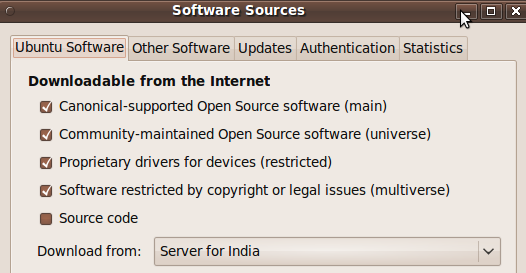
Installa / rimuovi software e gestione pacchetti in Ubuntu
Le recenti versioni di Ubuntu includono quello che viene chiamato "Ubuntu Software Center" che ti consente di installare e rimuovere software con la stessa facilità con cui installi le applicazioni dal tuo App Store di iPhone. Le scelte tuttavia sono limitate. Se riesci a trovare quello che vuoi in Ubuntu Software Center, vai avanti e installa se da lì. È il modo più semplice per farlo. Per un po 'più di controllo e quello che era il modo più semplice 6 mesi fa, puoi cercare Synaptic Package Manager.
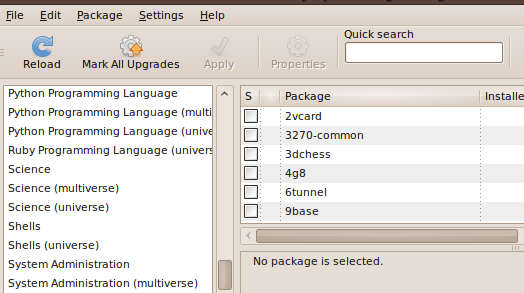
È possibile accedervi tramite Sistema> Amministrazione> Gestione pacchetti Synaptic. La vista predefinita elencherà le categorie sul lato sinistro e facendo clic su una di esse mostrerai i pacchetti sul lato destro. Puoi anche utilizzare la funzionalità di ricerca per trovare ciò di cui hai bisogno. Una volta che hai il pacchetto richiesto in vista, controllalo e Synaptic si prenderà cura delle dipendenze per te. Quindi fai clic su Applica e ti verrà mostrata una panoramica di tutto ciò che sarà cambiato sul tuo computer. Accetta o Annulla a seconda dei casi.
Configurazione di "Altro software" o PPA
Ci vuole del tempo e il backup prima che un software possa entrare nei repository. Questa è tuttavia l'età di Internet e non vogliamo aspettare tutto quel tempo. Quindi come si può installare un software che non si trova nei repository? Tieni presente che Google Picasa, Google Earth, Chrome non sono disponibili tramite repository. I mi piace di Banshee e Gwibber non erano nei repository fino a qualche tempo fa.
In tal caso, devi utilizzare quelli che vengono chiamati Archivi dei pacchetti personali. Non c'è nulla di nuovo o spaventoso in questi cuccioli. Li abbiamo usati diverse volte in passato quando abbiamo installato il software più recente che non era disponibile tramite i repository. Una volta aggiunto il PPA per il tuo software preferito, otterrai aggiornamenti automatici e correzioni di bug per il software proprio come faresti per qualsiasi software nei repository. Per aggiungere un PPA:
Visita la pagina PPA del software (un esempio). Ospita i dettagli importanti di cui avresti bisogno nei seguenti passaggi.
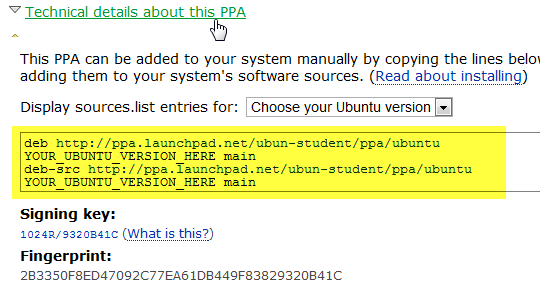
Vai a Sistema> Amministrazione> Sorgenti software, quindi nella scheda Altro software.

Fare clic sul pulsante Aggiungi e quindi incollare nella riga che inizia con debuttante e corrisponde alla tua versione di Ubuntu. Gli utenti di Karmic entrerebbero in una riga simile a:
deb http: //
principale karmico
Fai clic su Aggiungi fonte e hai finito. Fai clic su Chiudi e Ubuntu ricaricherà le informazioni sul pacchetto.
Importare chiavi
I PPA in genere elencano una chiave OpenPGP utilizzata dagli strumenti di gestione dei pacchetti per confermare l'autenticità dei pacchetti che vengono installati. Quindi, una volta aggiunto il PPA, importa anche le chiavi corrispondenti prima di poter installare e utilizzare il software. Apri il terminale ed emetti il seguente comando:
sudo apt-key adv –keyserver keyserver.ubuntu.com –recv-keys
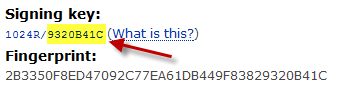
Dove "Un numero" è un numero esadecimale elencato nella pagina di PPA. Vedi la schermata sopra.
Ora puoi installare, aggiornare e rimuovere il software con la stessa facilità con cui utilizzi qualsiasi altro pacchetto dai repository. Hai trovato utile questa breve spiegazione?
Sono Varun Kashyap dall'India. Sono appassionato di computer, programmazione, Internet e tecnologie che li guidano. Amo la programmazione e spesso sto lavorando a progetti in Java, PHP, AJAX ecc.

